Merci Byllina pour la traduction en
Italien

Ce tutoriel est écrit par
moi même
Il est
strictement interdit de le copier ou de le
diffuser sur le Web, Blogs ou Forums sans mon
autorisation écrite
Ce tutoriel a
été réalisé avec

Mais il peut
aussi être réalisé avec d'autres versions de PSP
 Filtres utilisés:
Alien Skin / Ye Candy 5 Impact / Glass
Filtres utilisés:
Alien Skin / Ye Candy 5 Impact / Glass
<I.C.NET Softwar > Filters Unlimited
2.0 / Paper Textures / Hemp Paper 2
Modules externes / MuR'as Meister / Perspective
Tiling
<I.C.NET Softwar > Filters Unlimited
2.0 / Texturize
Effets AAA
frame photo frame

Si vous ne les avez pas / Cliquer sur la
bannière


Les décos, de moi, femme et panier de Cloclo que je remercie
Un
masque du net, et un fond
Une palette de couleurs,
un canal alpha_symphonie_printaniere, plus un dossier
sélections en cas de problèmes
Un preset un double
clique dessus et OK


 |
Pour vous
aider à suivre ce tuto Cliquez pour déplacer la flèche
|
É
tape 1
Palette des couleurs pour mettre
les couleurs il suffit de cliquer avec la pipette sur la
couleur désiré

Ouvrir le canal alpha_fleurs_de_printemps
/ Le dupliquer / Fermer l'original / Renommer raster1
Sélections / Sélectionner tout /
Ouvrir le fond / Édition copier
/ Édition coller
dans la sélection
Sélections / Ne rien sélectionner
Ouvrir deco / Édition copier
/ Édition coller comme un nouveau calque
Effets / 3 D / Ombre
portée / 3 / 3 / 80
/ 4 / Couleur 2
Réglage / Netteté / Davantage de netteté
Calques / Fusionner avec le calque du
dessous
Etape 2
Calques / Nouveau calque raster / Remplir de la couleur
2
Ouvrir le mask / Revenir sur votre travail
Calques / Nouveau calque de masque à partir d'une image
/ Prendre le mask / Calque / Fusionner le groupe
Calques / Nouveau calque raster /
Sélection /
Charger enregistrer à partir d' un canal
alpha Monique1
Ouvrir l'image fleur1 / Sur votre travail / Édition /
Coller dans la sélection
Effets / Modules externes / Alien Skin / Ye Candy 5
Impact / Glass / Preset Glass_symphonie_printaniére

Etape 3
Sélections /
Charger enregistrer à partir d' un canal
alpha Monique2 / Elle remplacera celle
d'avant
Ouvrir l'image fleur2 / Sur votre travail / Édition
copier /
Edition coller dans la sélection
Effets / Modules externes / Alien Skin / Ye Candy 5
Impact / Glass / Preset Glass_symphonie_printaniére
Refaire la même chose pour les sélections 2 / 3 / 4 /
5 / 6 / En changent les images à chaque fois
Et refaire également
Effets / Modules externes / Alien Skin / Yes Candy 5
Impact / Glass / Preset Glass_symphonie_printaniére /
Sur chacune d'elle
Puis à la sélection Monique 6 après l'effets
glass / Désélectionner
Etape 4
Préparer un dégradé Linéaire avec la couleur 2 en
avant plan et 3 en arrière plan

Calques / Nouveau calque raster /
Sélections /
Charger enregistrer à partir d' un canal
alpha Monique 7
Remplir du dégradé
Effets / Effets de texture / Textile

Etape 5
Effets / Effets 3 D / Biseautage intérieur

Sélections / Désélectionner
Effets / 3 D / Ombre
portée / 0 / 0 / 80
/ 15 / Noir
Calques / Fusionner avec le calque du dessous
Calques / Nouveau calque raster / Sélections /
Charger enregistrer à partir d' un canal
alpha Monique8
Remplir du dégradé du départ
Effets / Modules externes
Graphics plus / Cross shadow / Par défaut
Effets / Effets de texture / Textile / En mémoire
Effets / Effets 3 D / Biseautage intérieur /
En mémoire
Etape 6
Avec la baguette magique / Tolérance 0
/ Cliquez à l'intérieur
Préparé un dégradé Linéaire

Remplir du dégradé
Réglage / Ajouter / Supprimer du bruit /
Ajouter du bruit

Effets / Modules externes
<I.C.NET Softwar > Filters Unlimited
2.0 / Paper Textures / Hemp Paper 2

Etape 7
Sélections / Désélectionner
Calques / Dupliquer / Image / Redimentionner
à 95 % / Tous les calques décochés
Calques / Nouveau calque raster / Sélections /
Charger enregistrer à partir d' un canal
alpha Monique 9
Calques / Nouveau calque raster / Édition
copier / Édition coller dans la sélection le
tube fleur
Sélections / Ne rien sélectionner
Effets / 3 D / Ombre
portée / 5 / 5 / 60
/ 20 / Noir
Vous positionner sur le calque
du mask
Effets / 3 D / Ombre
portée / 0 / 0 / 80
/ 5 / Noir
Vous
positionner sur le calque bas / Calque dupliquer /
Calques / Réorganiser / Placer en haut de la pile
Etape 8
Effets / Modules externes / MuR'as Meister / Perspective
Tiling

Effets / Effets de réflexion / Miroir
rotatif

Réglage /
Netteté / Netteté
Effets / 3 D / Ombre
portée / 5 / 5 / 100
/ 20 / Noir
Étape 9
Image / Ajouter une bordure de 1
Blanche / Édition copier / Coller comme nouvelle image
Image / Ajouter une bordure de 2
Couleur3
Image / Ajouter une bordure de 2
Couleur2
Sélection sélectionner tout
Image ajouter une bordure de 40
blanche / Sélections inverser
Édition coller dans la Sélections
/ Limage que vous avez mis de coté
Réglage flou gaussien rayon à10
Effets / Modules externes
<I.C.NET Softwar > Filters Unlimited
2.0 / Texturize
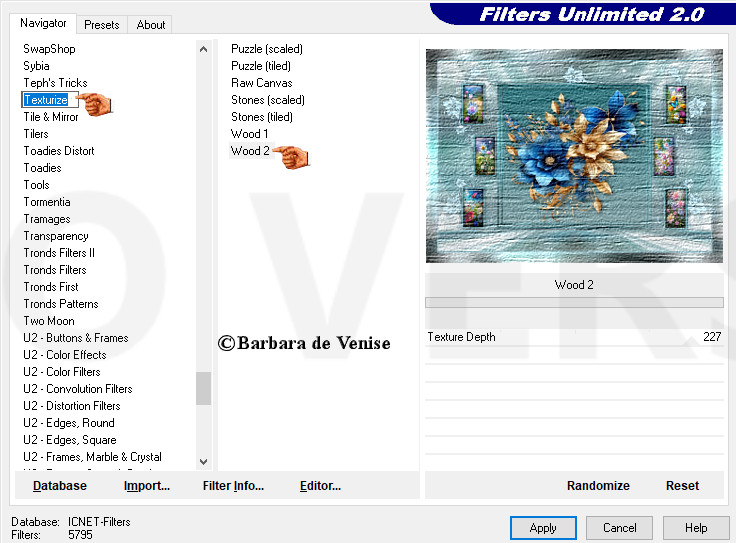
Étape 10
Réglage / Netteté / Netteté
Effets AAA
frame photo frame

Refaire mais changer Width et metrre a 2
Sélections / Inverser /
Effets / 3 D / Ombre
portée / 2 / 2 / 100
/ 30 / Noir
Sélections / Désélectionner
Etape 13
Ouvrir tube femme Cloclo / Suprimer la
signature
Édition copier édition coller
comme nouveau calque / Placer en bas à droite / Voir
final
Effets / Effets 3 D / Ombre portée / 5
/ 5 / 55 / 30 / Couleur noir
Ouvrir le tube
panier_oiseau_Cloclo / Supprimer la signature
Édition copier édition coller
comme nouveau calque / Placer en bas à gauche / Voir
final
Ouvrir le tube
coins / Édition copier édition coller comme nouveau
calque / Ne pas déplacer
Mettre mon
watermark et signer
Image / Ajouter une bordure de 1 pixel
/ Couleur2
Redimensionner à 1000 pixels de large
Calque / Fusionner tout aplatir
Réglage /
Netteté / Netteté / Et enregistrer
en JPG
Merci d'avoir
réalisé mon tutorial
J'espère qui vous à plus à le réaliser
Merci à mon amie Cloclo qui teste mes tutoriels,
voici sa version

Inge Lore

Byllina




Si vous avez besoin d'un
renseignement quelconque je me ferai un
plaisir
de vous répondre très vites
Merci à vous
